Jó Bitcoin pénztárcára van szüksége Linuxon, de nem érdekli a bosszantó beállítási folyamat? Fontolja meg a Green Address megtekintését, ez egy böngésző alapú pénztárca, amely nem támaszkodik fordításra, összeállításra vagy ilyesmire.
Tartalomjegyzék
Telepítse a Chrome-ot
Mivel ez az alkalmazás a böngészőhöz való (pontosabban a Chrome), telepítenie kell a Google Chrome-ot vagy a Chromiumot. Kövesse az alábbi utasításokat, hogy ez az alkalmazás működjön kedvenc Linux disztribúcióján.
Megjegyzés: Nem szereti a Google Chrome-ot, és nincs kedve használni? Inkább próbálja meg a Green Addresst használni a Vivaldi böngészővel, mert arra lehetőség van Google Chrome bővítmények telepítésére. Kövesse útmutatónkat a Vivaldi telepítésének megismeréséhez, majd kövesse az alábbi utasításokat a Green Address működéséhez!
Ubuntu/Debian
A Google-nak van egy letölthető Debian-csomagja az Ubuntu és Debian felhasználók számára. A böngésző telepítéséhez először lépjen a következőre: a hivatalos letöltési oldal, és válassza ki a „Deb” opciók egyikét. Ezután nyisson meg egy terminálablakot, és tegye a következőket a Chrome telepítéséhez.
Megjegyzés: A Debian régebbi verzióit használóknak előfordulhat, hogy apt-t kell helyettesíteniük az apt-get helyett.
cd ~/Downloads sudo dpkg -i google-chrome-stable_current_amd64.deb sudo apt install -f
Arch Linux
A Google Chrome az Arch AUR-ban érhető el. Kövesse az alábbi utasításokat a futtatáshoz.
Megjegyzés: ha valamelyik függőség meghiúsul a felépítési folyamat során, ellenőrizze ez az oldal és manuálisan telepítse őket.
sudo pacman -S git git clone https://aur.archlinux.org/google-chrome.git cd google-chrome makepkg -si
Fedora/OpenSUSE
A Google kiváló támogatást nyújt a Redhat Linux disztribúciók számára. A telepítéshez menjen a hivataloshoz letöltési oldal és válassza ki az „RPM” opciót. Amikor a fájl letöltése befejeződött, nyisson meg egy terminált, és kövesse az alábbi utasításokat a böngésző elindításához.
cd ~/Downloads
Fedora
sudo dnf install google-chrome-stable_current_x86_64.rpm
OpenSUSE
sudo zypper install google-chrome-stable_current_x86_64.rpm
Más Linuxok
Sok különböző Linux operációs rendszer magára vállalja a Google Chrome Debian/RPM csomagok visszafordítását annak érdekében, hogy a böngésző a saját Linux disztribúcióján működjön. Ha bármilyen okból nem tudja működésbe hozni a Chrome-ot a Linux-disztribúción, a legjobb alternatíva a Chromium böngésző telepítése.
A Chromium minden szempontból Chrome. Lényegében ez a böngésző a Google böngészőprogramjának nyílt forráskódú változata, és sok ugyanaz a funkció van jelen. Még a Google Sync-et is támogatja. Gyakorlatilag az összes mainstream Linux disztribúció kiválóan támogatja a Chromium böngészőt, így könnyű megtalálni a natív, telepíthető verzióját.
A Chromium telepítéséhez nyisson meg egy terminálablakot, és keresse meg a csomagkezelőben vagy a „szoftveráruházban” a „Chromium” vagy „Chromium böngésző” kifejezést. Ezután kövesse az alábbi utasításokat a Green Address működéséhez.
Telepítse a Green Address-t
A Green Address hozzáadható a Google Chrome, a Vivaldi, a Chromium és más Chrome-alapú Linux böngészőkhöz, ha ellátogat a Chrome App Store-ba. Kövesse ez a link itt és kattintson a „Hozzáadás a Chrome-hoz” gombra. Töltse le az alkalmazást, és adja hozzá magát a böngészőhöz.
Miután rákattint az „Alkalmazás hozzáadása” elemre, a zöld címnek fel kell bukkannia a Chrome/Vivaldi/Chromium „alkalmazás” részben. Indítsa el az alkalmazást a zöld cím ikonra kattintva.
Megjegyzés: Nem fér hozzá a Chrome-alkalmazásokhoz? Próbálja meg beírni a chrome://apps/ címet egy új lapon.
A Green Address elindítása nem nyitja meg a böngészőben. Ehelyett a Chrome futtatókörnyezetét használja, és a böngészőn kívül fut, mint bármely más alkalmazás.
Az alkalmazásban kattintson a jobb felső sarokban található „új pénztárca létrehozása” gombra. Kövesse az új Green Address pénztárca létrehozásához szükséges lépéseket.
Fizetések küldése
Zöld címmel történő fizetés küldéséhez jelentkezzen be fiókjába, és kattintson a „Küldés” gombra az alkalmazás bal oldali sávjában. Illessze be a címzett BTC-címét a „Címzett” mezőbe. Ezután töltse ki az „Összeg” mezőt (BTC-ben vagy USD-ben).
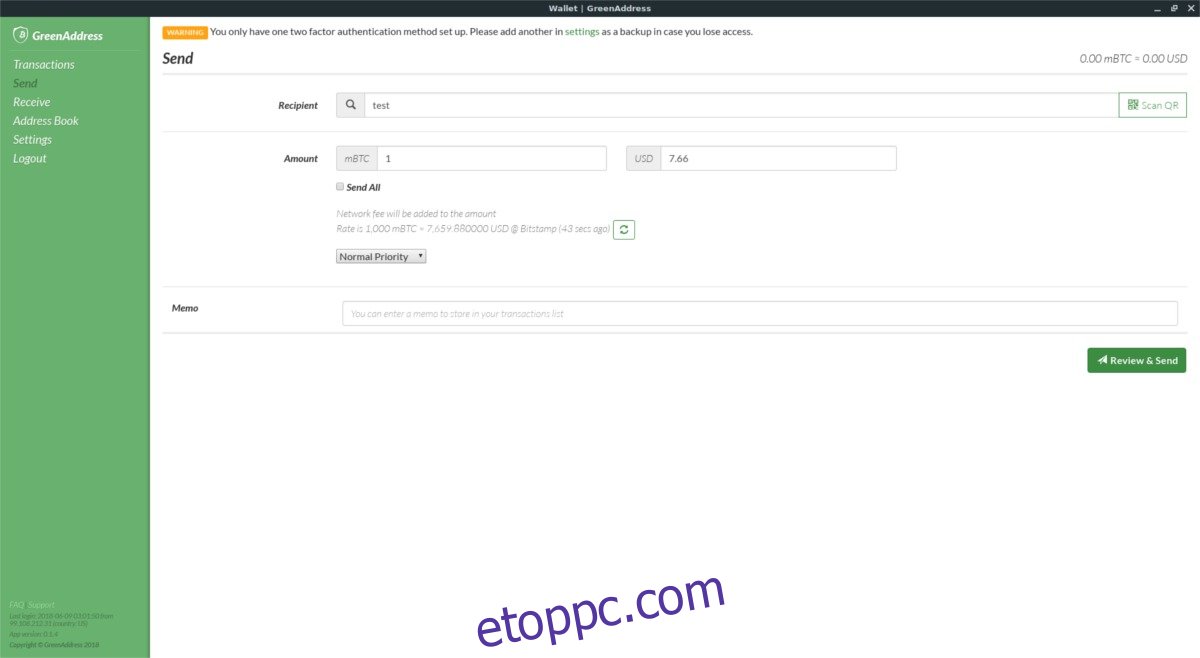
Az összeg és a BTC-cím megadása után töltse ki az Emlékeztető részt, amelyben felvázolja, hogy mire vonatkozik a fizetés. Ha minden rendben van, kattintson az „Ellenőrzés és küldés” gombra.
Kifizetések fogadása
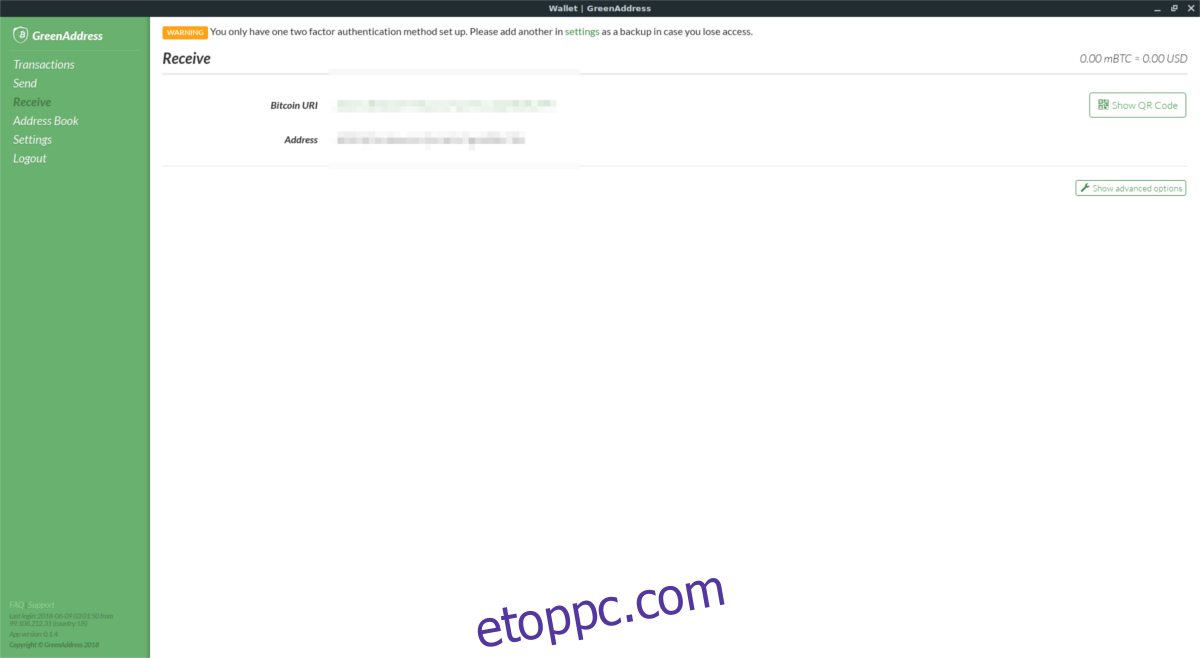
Fizetést kell kapnia a Green Address címen? Kattintson a „Fogadás” gombra az oldalsávon. A Fogadás részben másolja ki BTC-címét, és küldje el mindenkinek, aki fizetni fog Önnek. Minden befizetés megjelenik BTC-egyenlegében a képernyő tetején.
Asztali parancsikon a zöld címhez
Menjen a chrome://apps oldalra, és kattintson jobb gombbal a zöld cím ikonra. A megjelenő menüben keresse meg a „parancsikonok létrehozása” lehetőséget, és válassza ki. A „parancsikonok létrehozása” opció kiválasztásakor megjelenik egy menü a Chrome-ban, amely lehetővé teszi egyéni asztali parancsikon és alkalmazásmenü-bejegyzés létrehozását.
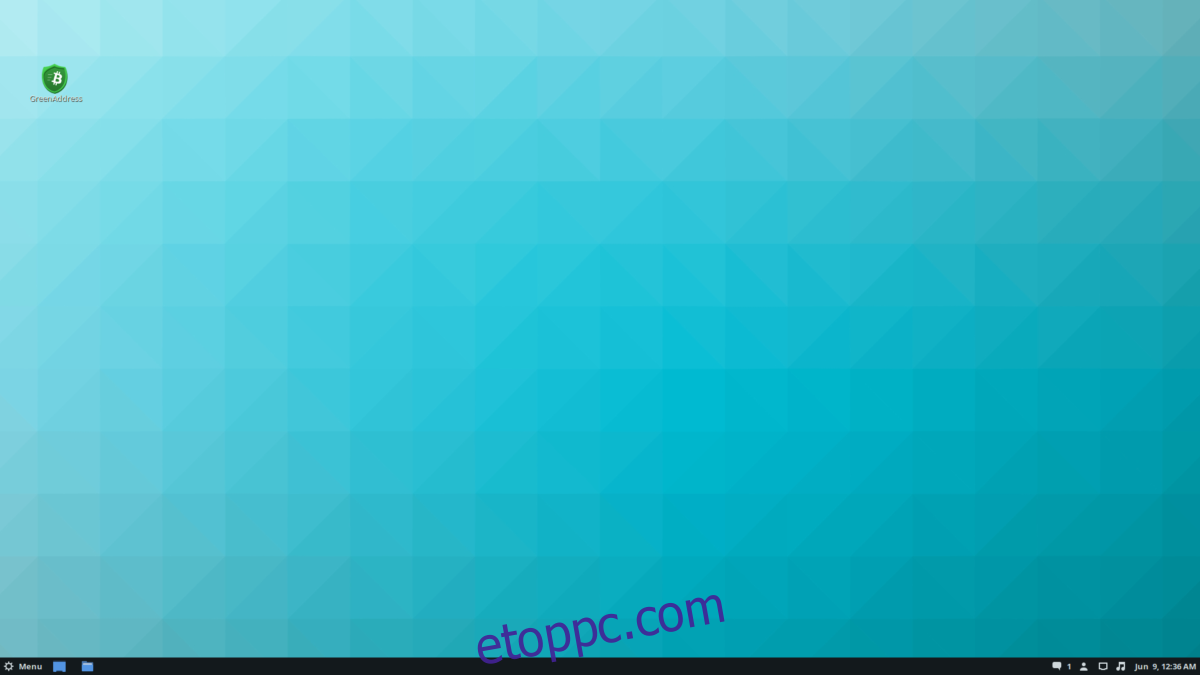
Csak egy asztali parancsikont szeretne létrehozni? Törölje az „Alkalmazás” menügomb kijelölését.
A parancsikonok véglegesítéséhez kattintson a „létrehozás” gombra.
A Green Address használatának egyéb módjai
A Green Address Bitcoin pénztárca a Chrome alkalmazásnak köszönhetően kiváló az asztalon, de nem ez az egyetlen módja ennek a programnak. Kiderült, hogy a Green Address pénztárcában is van egy-két mobilalkalmazás (Android és iOS). Ha szereti használni a pénztárcáját az asztalon, de szeretné, ha hasonló élményben lenne része mobileszközén, érdemes lehet ezt megnézni.
A zöld cím az elérhető az iTunes-onvalamint A Google Play. Ezenkívül az Android-felhasználók választhatják a Green Address telepítését a nyílt forráskódú F-Droid alkalmazásbolt.

